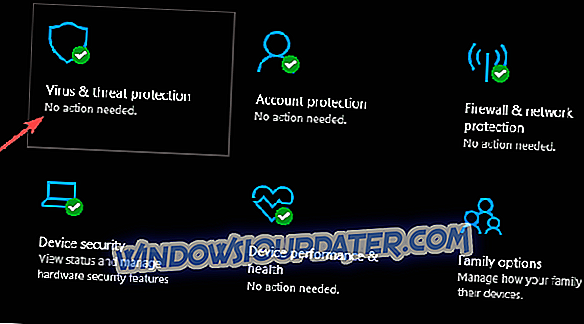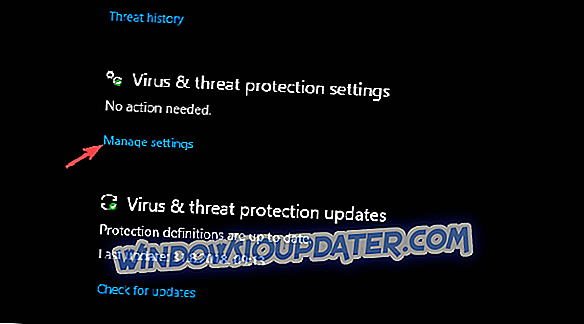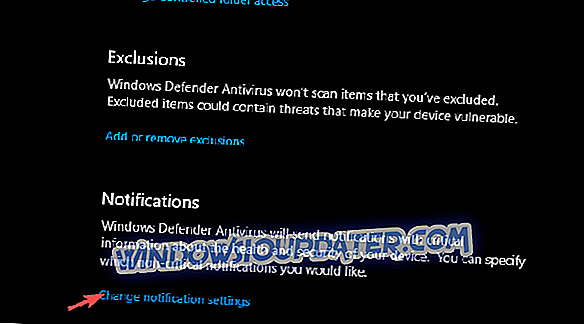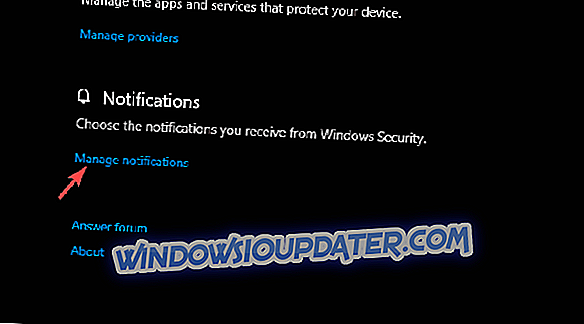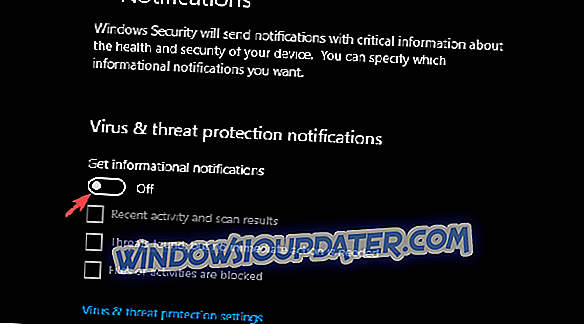จำนวนผู้ใช้ที่ให้ความไว้วางใจใน Windows Defender เป็นอย่างมาก ส่วนตัวผมใช้ Windows Defender และเกือบ 2 ปีมันดีขึ้นเรื่อย ๆ สำหรับผู้ใช้ทั่วไป Windows Defender ควรมีการป้องกันที่ดีพอกับการสแกนพื้นหลังตามกำหนดและการป้องกันแบบเรียลไทม์ แต่การแจ้งเตือนเป็นเรื่องจริงที่จะได้รับการบอกกล่าว โดยเฉพาะอย่างยิ่งถ้าเราทราบว่า Windows Defender สรุปหลังจากการสแกนทุกวันไม่สำคัญ
เราเขียนบทความนี้เกี่ยวกับการแจ้งเตือนสรุป Windows Defender และวิธีปิดการใช้งาน อย่าลืมตรวจสอบว่าคุณต้องการกำจัดการแจ้งเตือนที่ไม่เหมาะสมด้านล่าง
สรุป Windows Defender ทำให้คุณรำคาญใจใช่ไหม ปิดการใช้งาน
สรุป Windows Defender
เครื่องมือความปลอดภัยดั้งเดิมของ Windows 10 คือ Windows Defender เราทุกคนรู้ดีว่า และการปรากฏตัวเพียงอย่างเดียวของมันเป็นสิ่งที่ดีสำหรับผู้ใช้ทุกคน ด้วยการวิเคราะห์คุณไม่จำเป็นต้องมีโปรแกรมป้องกันไวรัสอิสระจากบุคคลที่สามที่ป่องสำหรับการป้องกันมาตรฐาน แม้ว่าเราจะแนะนำวิธีการชำระเงินบางส่วนผ่าน Windows Defender สำหรับผู้ใช้ขั้นสูง แต่ Windows Defender สามารถตอบสนองความต้องการขั้นพื้นฐานทั้งหมดได้
ตอนนี้สิ่งที่ดีที่สุดคือมันเป็นส่วนหนึ่งของระบบนิเวศของ Windows ซึ่งเป็นส่วนหนึ่งของระบบความปลอดภัยของ Windows และดังนั้นจึงมีความคุ้มครองที่ดีขึ้นเกี่ยวกับหนี้สินที่เป็นไปได้ทุกประเภท อย่างไรก็ตามดูเหมือนว่าไมโครซอฟท์มีความกังวลใจมากกว่ากับการแจ้งเตือน ข้อมูลสรุปของ Windows Defender และงานที่เกี่ยวข้องทั้งหมดที่ทำในเบื้องหลังจะได้รับการบันทึกไว้อย่างถูกต้องและพวกเขามักจะป๊อปอัปตลอดเวลา
ข้อมูลสรุปของ Windows Defender จะแสดงผลลัพธ์ของการสแกนอย่างรวดเร็วตามกำหนดการทั้งหมดที่เครื่องมือทำในพื้นหลัง และสิ่งที่ดีกว่าคือเพียงแสดงจำนวนภัยคุกคามที่พบ หากคุณกำลังทำงานกับสิ่งที่สำคัญสิ่งสุดท้ายที่คุณต้องการดูคือป๊อปอัปที่ไม่มีความสำคัญ และนี่คือสาเหตุที่คุณอาจต้องการปิดการใช้งานการแจ้งเตือนเหล่านี้ แต่จะทำอย่างไร?
วิธีปิดใช้งานการสรุป Windows Defender
มันค่อนข้างง่าย คุณสามารถดูแลจัดการการแจ้งเตือนและเลือกชนิดของข้อมูลที่คุณเห็นว่าสำคัญและเสียเวลาเปล่า อาจอนุญาตให้บางสิ่งบางอย่างที่มีเนื้อหามากขึ้นและทิ้งบทสรุป
ทำตามขั้นตอนเหล่านี้เพื่อปิดการใช้งานสรุป Windows Defender:
- เปิด Windows Security Center จากพื้นที่แจ้งเตือน
- เลือก การป้องกันไวรัสและการคุกคาม
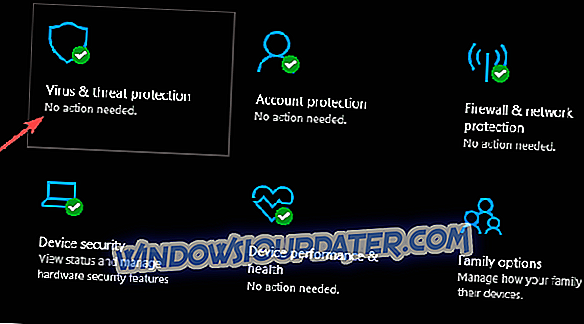
- ภายใต้“ การตั้งค่าการป้องกันไวรัสและภัยคุกคาม ” คลิก จัดการการตั้งค่า
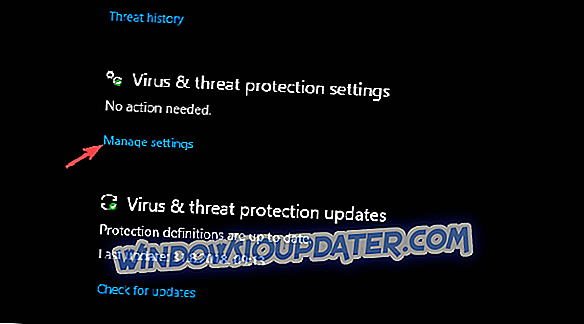
- เลื่อนไปที่ด้านล่างและใต้ส่วนการ แจ้งเตือน ให้คลิก เปลี่ยนการตั้งค่าการแจ้งเตือน
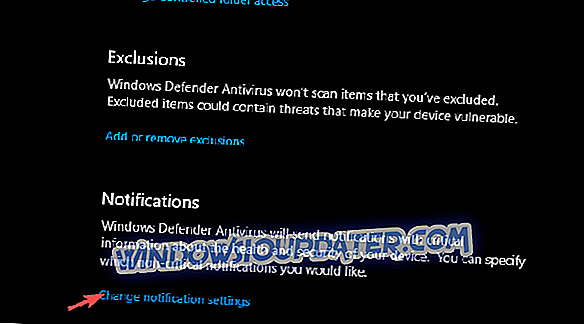
- ภายใต้การ แจ้งเตือน คลิก จัดการการแจ้งเตือน
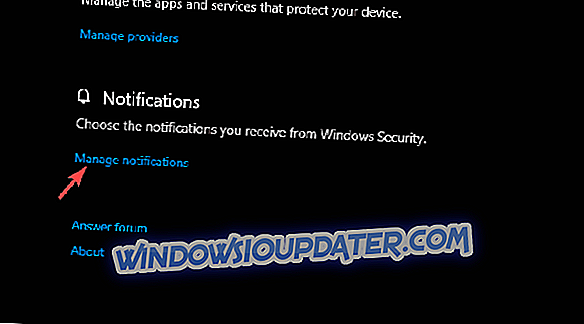
- เลือกหัวข้อ“ การแจ้งเตือนการป้องกันไวรัสและภัยคุกคาม ” เลือกปิดตัวเลือก
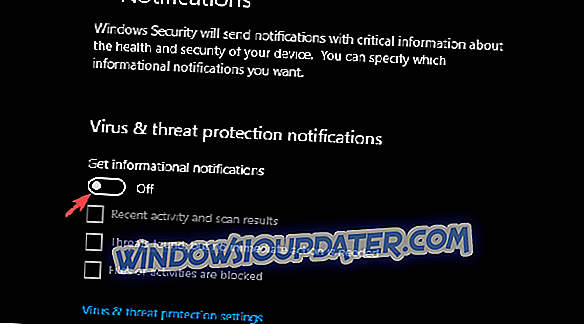
- หรือคุณสามารถปิดใช้งานเฉพาะ“ กิจกรรมล่าสุดและผลลัพธ์การสแกน ” โดยยกเลิกการเลือกช่อง
แค่นั้นแหละ. หลังจากนั้นคุณจะไม่เห็นบทสรุปของ Windows Defender แน่นอนคุณสามารถไปที่ Security Center> การป้องกันไวรัสและภัยคุกคามและดูรายละเอียดทั้งหมดที่คุณต้องการ
ในบันทึกย่อนั้นเราสามารถสรุปได้ คุณจัดอันดับ Windows Defender อย่างไรเมื่อเปรียบเทียบกับโซลูชันป้องกันไวรัสฟรีอื่น ๆ บอกเราในส่วนความเห็นด้านล่าง